1、鼠标右键“设置背景格式”,在右侧弹出的属性设置窗格中,勾选纯色填充,选择合适的颜色进行填充。

2、在插入选项卡中点击图片,选择其中的本地图片,插入一张有关公司的背景图片。
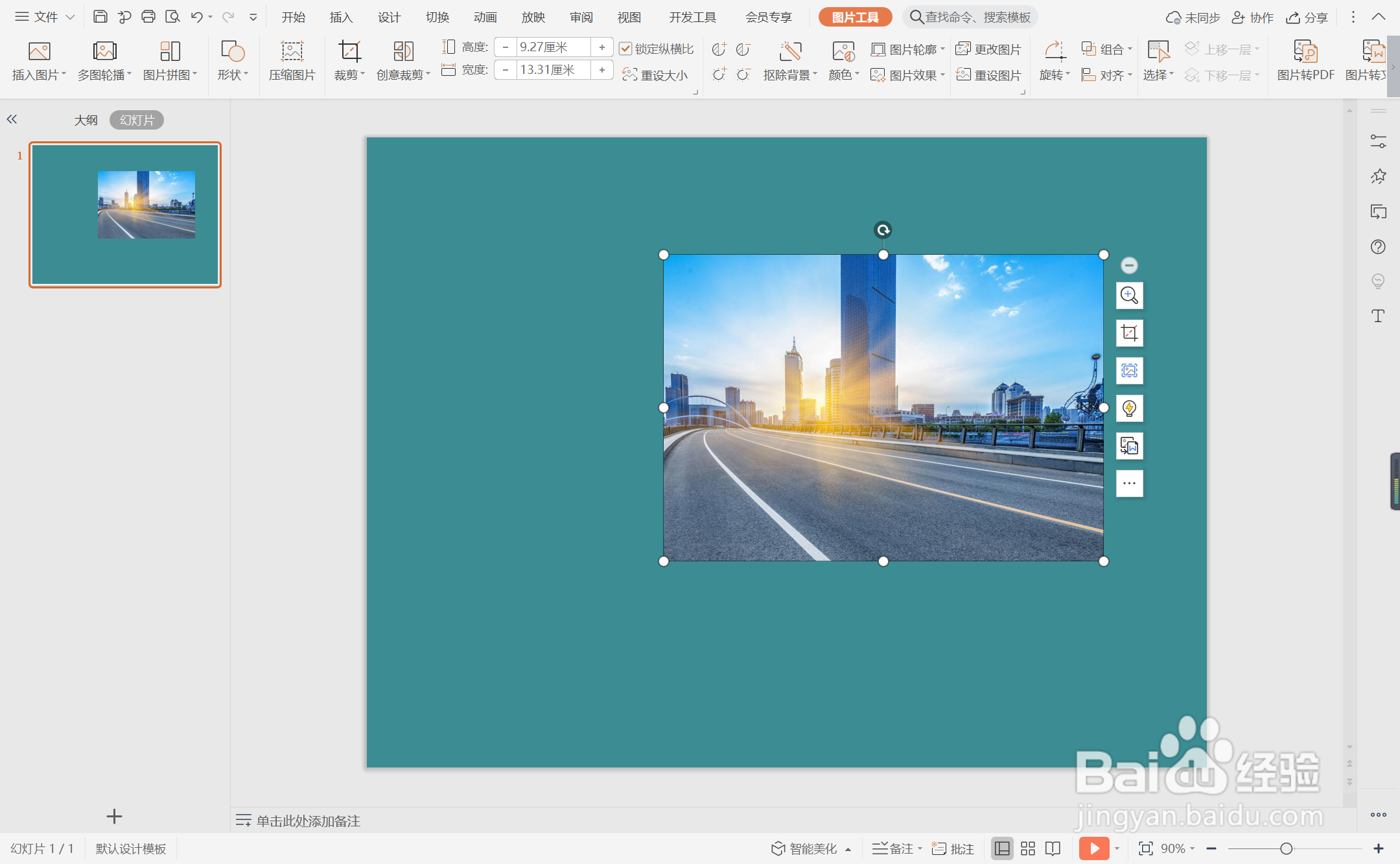
3、插入一个圆形,覆盖在背景图片的合适位置。

4、按住ctrl键,先选中背景图片,再选中圆形,在绘图工具中点击“合并形状”,选择其中的“相交”,将制作出来的圆形背景图片,放置在页面的右侧位置。


5、插入圆形和等腰三角形,放置在背景图片的周围进行装饰。

6、最后,在页面的左侧位置输入封面的标题,字体填充为白色,这样商务几何型封面就制作完成了。

